Adobe Flash Player'ı Chrome, Firefox ve Edge'de etkinleştirin
Adobe Flash Player , Google Chrome'da(Google Chrome) varsayılan olarak etkindir , ancak herhangi bir nedenle değilse, o zaman endişelenmeyin, bugün Chrome, Firefox(Chrome) ve Edge'de(Firefox) Adobe Flash (Edge)Player'ın(Adobe Flash Player) nasıl etkinleştirileceğini veya devre dışı bırakılacağını göreceğiz . Ancak bunu yapmadan önce, sisteminizde en son Adobe Flash(Adobe Flash) sürümünü çalıştırdığınızdan emin olmanız gerekir .

Internet Explorer veya Microsoft Edge için , Windows güncellemeleri otomatik olarak indirilir ve en son Adobe Flash Player sürümünü yükler. Yine de, başka bir tarayıcı için güncellemeleri manuel olarak indirmeniz gerekir. Yani Adobe Flash Player'ı(Adobe Flash Player) başka tarayıcılarda kullanmak istiyorsanız bu bağlantıdan (this link)Adobe Flash Player'ı(Adobe Flash Player) o tarayıcılar için ayrı olarak indirin . Her neyse(Anyway) , hiç vakit kaybetmeden, aşağıda listelenen eğitim yardımı ile Adobe Flash Player'ı (Adobe Flash Player)Chrome , Firefox ve Edge'de(Edge) Nasıl Etkinleştireceğimizi görelim .
Adobe Flash(Adobe Flash Player) Player'ı Chrome , Firefox ve Edge'de(Edge) etkinleştirin
Bir şeyler ters giderse diye bir geri yükleme noktası oluşturduğunuzdan(create a restore point) emin olun .
Yöntem 1: Chrome'da Adobe Flash Player'ı Etkinleştirin(Method 1: Enable Adobe Flash Player on Chrome)
1. Google Chrome'u(Google Chrome) açın ve adres çubuğunda aşağıdaki URL'ye(URL) gidin :
chrome://settings/content/flash
2. Chrome'da Adobe Flash Player'ı Etkinleştirmek(Enable Adobe Flash Player on Chrome.) için “ Sitelerin Flash çalıştırmasına izin ver ” seçimini (Allow sites to run Flash)açtığınızdan( turn on) emin olun .

3. Chrome'da (Chrome)Adobe Flash Player'ı(Adobe Flash Player) devre dışı bırakmanız gerekiyorsa , yukarıdaki geçişi kapatın(turn off the above toggle.) .

4. En son Flash(Flash) oynatıcınızın kurulu olup olmadığını kontrol etmek için Chrome'un adres çubuğunda chrome://components gidin .
5. " Adobe Flash Player(Adobe Flash Player) " seçeneğine ilerleyin ve yüklediğiniz Adobe Flash Player'ın(Adobe Flash Player) en son sürümünü göreceksiniz .

Yöntem (Method)2: Firefox'ta Shockwave Flash'ı Etkinleştir( 2: Enable Shockwave Flash on Firefox)
1. Mozilla Firefox'u(Mozilla Firefox) açın, ardından Eklentiler penceresini açmak için Ctrl + Shift + A
2. Şimdi, soldaki menüden “ Eklentiler(Plugins) ” i seçtiğinizden emin olun.
3. Ardından, Firefox'ta Shockwave Flash'ı etkinleştirmek(enable Shockwave Flash on Firefox.) için açılır menüden Shockwave Flash'ı seçin “ (Shockwave Flash)Etkinleştirmeyi İste(Ask to Activate) ” veya “ Her Zaman Etkinleştir(Always activate) ”i seçin.
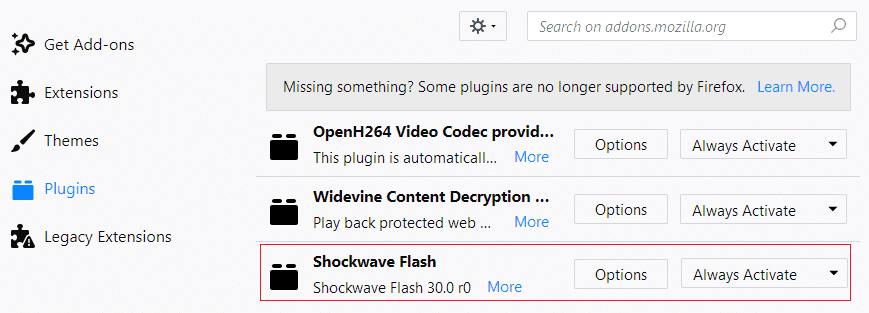
4. Firefox'ta Shockwave Flash'ı devre dışı(disable Shockwave Flash) bırakmanız gerekiyorsa , yukarıdaki açılır menüden “ Asla etkinleştirme ”yi seçin.(Never activate)
5. Bitirdikten sonra, değişiklikleri kaydetmek için Firefox'u yeniden başlatın.(Firefox)
Yöntem (Method)3: Microsoft Edge'de Adobe Flash Player'ı Etkinleştirin( 3: Enable Adobe Flash Player on Microsoft Edge)
1. Microsoft Edge'i(Microsoft Edge) açın , ardından üç noktayı( three dots) (sağ üst köşeden) tıklayın ve Ayarlar'ı seçin.(Settings.)
2. Aşağıya(Scroll) inin ve “ Gelişmiş ayarları görüntüle(View advanced settings) ” düğmesine tıklayın.
3. Ardından, Gelişmiş Ayarlar penceresinin altında, " (Advanced Settings)Adobe Flash Player Kullan(Use Adobe Flash Player) " seçimini açtığınızdan emin olun .

4. Microsoft Edge'de Adobe Flash Player'ı devre dışı bırakmak(disable Adobe Flash Player) istiyorsanız , yukarıdaki geçişi kapatın.(turn off the above toggle.)

5. Bitirdikten sonra, değişiklikleri kaydetmek için Microsoft Edge'i yeniden başlatın.(Microsoft Edge)
Yöntem (Method)4: Internet Explorer'da Shockwave Flash Nesnesini Etkinleştir( 4: Enable Shockwave Flash Object in Internet Explorer)
1. Internet Explorer'ı(Internet Explorer) açın, ardından Ayarlar'ı açmak için Alt + XEklentileri yönet(Manage add-ons) ” e tıklayın.
2. Şimdi Eklenti Türleri(Add-on Types) bölümünde, “ Araç Çubukları ve Uzantılar(Toolbars and Extensions) ” ı seçin.
3. Ardından, sağ pencere bölmesinden “ Microsoft Windows Üçüncü Taraf Uygulama Bileşeni(Microsoft Windows Third Party Application Component) ” başlığına gidin ve ardından Shockwave Flash Object'i seçin.(Shockwave Flash Object.)
4. Internet Explorer'da Shockwave Flash Nesnesini Etkinleştirmek(Enable Shockwave Flash Object in Internet Explorer.) için alttaki Etkinleştir düğmesine(Enable button) tıkladığınızdan emin olun .

5. Internet Explorer'da Shockwave Flash Nesnesini Devre Dışı Bırakmanız gerekirse, (Disable Shockwave Flash Object)Devre Dışı Bırak düğmesine tıklayın.( Disable button.)

6. Bitirdikten sonra, değişiklikleri kaydetmek için Internet Explorer'ı yeniden başlatın.(Internet Explorer)
Yöntem 5: Opera'da Adobe Flash Player'ı Etkinleştirin(Method 5: Enable Adobe Flash Player on Opera)
1. Opera tarayıcısını açın, ardından Menü'yü(Menu) açın ve Uzantıları Yönet'i seçin.(Manage Extensions.)
2. Uzantılar altında , Opera'da Adobe Flash Player'ı Etkinleştirmek için Flash Player'ın altındaki “ (Enable Adobe Flash Player on Opera.)Etkinleştir(Enable) ” düğmesine tıklayın .

3. Opera'da (Opera)Adobe Flash Player'ı(Adobe Flash Player) Devre Dışı Bırakmanız gerekiyorsa , “ Devre Dışı Bırak(Disable) ” düğmesine tıklayın.
4. Değişiklikleri kaydetmek için Opera'yı yeniden başlatın.
Tavsiye edilen:(Recommended:)
- Windows Update Stuck at 0% [SOLVED]
- ÇÖZÜLDÜ: Bilgisayarınız bir sorunla karşılaştı ve yeniden başlatılması gerekiyordu(SOLVED: Your PC ran into a problem and needed to restart)
- Windows 10 Güncellemesini Tamamen Durdurun [KILAVUZ](Stop Windows 10 Update Completely [GUIDE])
- Windows 10'da Çalışmayan Tümleşik Web Kamerasını Düzeltme(Fix Integrated Webcam Not Working on Windows 10)
Chrome, Firefox ve Edge'de Adobe Flash Player'ı Nasıl Etkinleştireceğinizi(How to Enable Adobe Flash Player on Chrome, Firefox, and Edge) başarıyla öğrendiniz , ancak bu eğitimle ilgili hala herhangi bir sorunuz varsa, bunları yorum bölümünde sormaktan çekinmeyin.
Related posts
Chrome, Edge, Edge, Firefox, IE, Opera'teki Adobe Flash Player'yi etkinleştirin
Adobe Flash Player Google Chrome'de Nasıl Engellenirsiniz?
Adobe Flash Player Windows 10's Microsoft Edge üzerinde Nasılbirsekilmez
Android üzerinde Adobe Flash Player yükleme
Nasıl Unblock Adobe Flash Player içinde Google Chrome
Görev çubuğuna bir web sitesi veya Windows 10 yılında Start Menu bağlaması ne kadar
Windows 10 Bootable USB Flash Drive Nasıl Oluşturulur
Chrome, Firefox, Opera ve Microsoft Edge'den şifreler LastPass'a nasıl aktarılır
Chrome bir shortcut key ile Go incognito, Edge, Firefox ve Opera
Devre Dışı Bırak, Chrome, Firefox, Edge, IE'de Adobe Flash, Shockwave'u kaldırın, yani
Block and Unblock Google Chrome'de Website Nasıl Yapılır
Adobe AcroTray.exe Startup'de Nasıl Devre Dışı Bırakılır
Fix Firefox Nasıl Yapılır Videos (2021)
Chrome, Firefox, Microsoft Edge ve Opera'de bir sekmeyi susturulur
Fix Google Maps Chrome, Firefox, Edge Windows 11/10 üzerinde Yavaş Sorun
[Sabitle] Err_quic_Protocol_Error Chrome'de
Fix Microsoft Edge birden fazla pencere açar
Windows 10'da Microsoft Edge'de Adobe Flash Nasıl Devre Dışı Bırakılır
MP3 Using VLC, Windows Media Player, iTunes MP4 Nasıl dönüştürme
Put Chrome ve diğer tarayıcılar tam ekranda (Edge, Firefox ve Opera)
